7 Cara Ampuh Reset Chromebook: Restart dan Kembalikan Performa Optimal!
Eh, Chromebook Kamu Ngadat? Santai, Ini Dia Cara Reset Chromebook Biar Lancar Lagi!
Hai, gaes! Gimana kabarnya hari ini? Semoga pada baik-baik aja ya. Ngomong-ngomong, pernah nggak sih Chromebook kamu tiba-tiba lemot kayak siput lagi lomba lari, atau malah error nggak jelas juntrungannya? Bete banget kan? Nah, jangan panik dulu! Biasanya, masalah kayak gini bisa diatasi dengan cara sederhana: cara reset Chromebook.
Iya, beneran deh. Sama kayak hape atau laptop biasa, Chromebook juga kadang butuh di-restart atau bahkan di-reset biar performanya balik lagi kayak baru. Bayangin aja, kayak abis di-refresh gitu, semangat lagi buat nge-game atau ngerjain tugas. Nah, di artikel kali ini, gue bakal ngajak kalian buat ngulik tuntas soal cara reset Chromebook. Dijamin, setelah baca ini, kamu nggak bakal bingung lagi deh kalo Chromebook kamu mulai aneh-aneh.
Kapan Sih Kita Perlu Reset Chromebook?
Sebelum masuk ke tutorial cara reset Chromebook, penting buat tahu dulu nih, kapan sih waktu yang tepat buat ngelakuin reset? Nggak semua masalah langsung di-reset ya, gaes. Kita coba identifikasi dulu, oke?
- Chromebook lemot banget: Udah buka satu tab aja kayak nungguin jodoh dateng, lama bener!
- Sering muncul error: Aplikasi tiba-tiba crash, muncul notifikasi aneh-aneh, bikin kesel kan?
- Kena virus atau malware: Ini bahaya nih! Jangan sampe data-data penting kamu dicuri.
- Mau dijual atau dikasih ke orang lain: Wajib di-reset biar data pribadi kamu aman.
- Udah coba cara lain tapi nggak berhasil: Misalnya udah di-restart, udah di-update, tapi tetep aja nggak beres.
Kalo salah satu atau beberapa kondisi di atas lagi kamu alamin, berarti udah saatnya kamu mempertimbangkan buat reset Chromebook kamu. Tapi inget ya, sebelum reset, backup dulu data-data penting kamu! Jangan sampe nyesel nanti.
Jenis-Jenis Reset Chromebook: Pilih yang Mana?
Ternyata, cara reset Chromebook itu ada beberapa macam, gaes. Mirip-mirip kayak level kesulitan game gitu deh. Kita mulai dari yang paling ringan dulu, ya.
1. Hard Reset (Restart Chromebook)
Nah, ini dia level paling dasar. Ibaratnya, kayak minum kopi pahit biar melek lagi. Restart Chromebook ini biasanya cukup buat mengatasi masalah-masalah kecil yang bikin Chromebook kamu ngadat. Caranya juga gampang banget:
- Tekan dan tahan tombol power (tombol buat nyalain Chromebook) selama beberapa detik.
- Sampai muncul menu power, pilih "Restart" atau "Mulai Ulang".
- Tunggu sampai Chromebook kamu mati dan nyala lagi.
Selesai! Gampang banget kan? Kalo masalah kamu nggak terlalu parah, biasanya restart Chromebook ini udah cukup ampuh kok.
2. Powerwash (Factory Reset)
Nah, kalo restart Chromebook nggak mempan, berarti kita naik level nih. Powerwash ini ibaratnya kayak nge-format hardisk di laptop biasa. Semua data dan pengaturan di Chromebook kamu bakal dihapus dan dikembalikan ke setelan pabrik. Jadi, pastikan kamu udah backup semua data penting sebelum ngelakuin ini ya!
Ada beberapa cara reset Chromebook dengan metode Powerwash:
Cara 1: Lewat Pengaturan
- Klik ikon jam di pojok kanan bawah layar.
- Pilih ikon "Settings" (gambar roda gigi).
- Di menu sebelah kiri, klik "Advanced".
- Cari bagian "Reset settings" dan klik "Powerwash".
- Klik "Restart" dan ikuti instruksi selanjutnya.
Cara 2: Lewat Tombol Keyboard
Cara ini lebih cepat dan praktis, tapi pastikan kamu inget kombinasi tombolnya ya:
- Tekan tombol Ctrl + Alt + Shift + R secara bersamaan.
- Klik "Restart".
- Klik "Powerwash" dan ikuti instruksi selanjutnya.
Setelah Powerwash selesai, Chromebook kamu bakal kayak baru lagi. Kamu harus login lagi dengan akun Google kamu dan ngatur semuanya dari awal. Tapi tenang aja, semua aplikasi dan ekstensi yang kamu install sebelumnya bakal otomatis di-sync lagi kok.
3. Chromebook Recovery (Paling Ekstrem!)
Nah, ini dia level paling tinggi! Biasanya, cara reset Chromebook ini dipake kalo Chromebook kamu udah bener-bener rusak parah, misalnya sistem operasinya korup atau gagal booting. Prosesnya agak ribet, tapi kalo udah mentok, ya mau nggak mau harus dicoba.
Untuk melakukan Chromebook Recovery, kamu butuh:
- Sebuah USB drive dengan kapasitas minimal 4 GB (kosong ya, soalnya semua data di dalamnya bakal dihapus).
- Chromebook lain yang berfungsi dengan baik (buat bikin media recovery).
- Aplikasi Chromebook Recovery Utility (bisa di-download di Chrome Web Store).
Langkah-langkahnya:
- Di Chromebook yang berfungsi, buka Chrome Web Store dan install aplikasi Chromebook Recovery Utility.
- Buka aplikasi Chromebook Recovery Utility.
- Ikuti instruksi yang ada di aplikasi untuk membuat media recovery di USB drive.
- Setelah media recovery selesai dibuat, matikan Chromebook yang rusak.
- Masukkan USB drive ke Chromebook yang rusak.
- Nyalakan Chromebook yang rusak dan ikuti instruksi yang muncul di layar untuk melakukan recovery.
Proses recovery ini bisa memakan waktu lumayan lama, tergantung kecepatan internet dan spesifikasi Chromebook kamu. Setelah selesai, Chromebook kamu bakal diinstal ulang sistem operasinya dan kembali ke setelan pabrik.
Tips Penting Sebelum Reset Chromebook
Sebelum kamu memutuskan buat reset Chromebook kamu, ada beberapa hal yang perlu kamu perhatiin nih:
- Backup data penting: Ini wajib hukumnya! Jangan sampe foto, video, dokumen, atau data penting lainnya hilang gara-gara di-reset. Kamu bisa backup ke Google Drive, hardisk eksternal, atau media penyimpanan lainnya.
- Catat username dan password akun Google: Setelah di-reset, kamu harus login lagi dengan akun Google kamu. Jangan sampe lupa ya!
- Pastikan Chromebook terhubung ke internet: Beberapa proses reset memerlukan koneksi internet untuk mendownload file atau meng-sync data.
- Sabar: Proses reset bisa memakan waktu lumayan lama, terutama kalo kamu ngelakuin Powerwash atau Chromebook Recovery. Jangan panik kalo prosesnya lama ya.
Pertanyaan yang Sering Muncul (FAQ) Seputar Reset Chromebook
Biar makin jelas, gue udah nyiapin beberapa pertanyaan yang sering muncul seputar cara reset Chromebook:
- Q: Apa bedanya restart dan Powerwash?
A: Restart itu kayak nyalain ulang komputer, cuma buat ngatasi masalah kecil. Powerwash itu kayak nge-format hardisk, semua data dan pengaturan dihapus. - Q: Apakah Powerwash akan menghapus semua file di Google Drive saya?
A: Nggak. Powerwash cuma menghapus data yang tersimpan di Chromebook kamu. File yang ada di Google Drive tetap aman. - Q: Chromebook saya nggak bisa nyala sama sekali. Apakah saya bisa melakukan Powerwash?
A: Kalo Chromebook kamu nggak bisa nyala, kamu harus ngelakuin Chromebook Recovery. - Q: Berapa lama waktu yang dibutuhkan untuk melakukan Powerwash?
A: Biasanya sih sekitar 5-10 menit. Tapi bisa lebih lama tergantung kecepatan internet dan spesifikasi Chromebook kamu. - Q: Apakah saya harus melakukan update software setelah Powerwash?
A: Iya. Setelah Powerwash, Chromebook kamu bakal ngecek update secara otomatis. Pastikan kamu install update terbaru biar Chromebook kamu makin lancar.
Kesimpulan: Jangan Takut Reset Chromebook!
Nah, itu dia gaes, panduan lengkap tentang cara reset Chromebook. Sekarang kamu udah tahu kan, kapan harus reset, jenis-jenis resetnya, dan tips penting sebelum reset. Jangan takut buat nyoba ya! Kalo Chromebook kamu ngadat, langsung aja praktekin cara-cara di atas.
Oh iya, kalo kamu masih bingung atau punya pertanyaan lain seputar Chromebook, jangan ragu buat tanya di kolom komentar ya! Gue bakal berusaha bantu semaksimal mungkin. Atau, kamu bisa coba kunjungi [nama situs kamu disini] untuk tips dan trik lainnya seputar teknologi. Dijamin deh, kamu bakal makin pinter soal gadget!
Semoga artikel ini bermanfaat ya, gaes! Sampai jumpa di artikel selanjutnya!
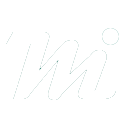



0 Response to "7 Cara Ampuh Reset Chromebook: Restart dan Kembalikan Performa Optimal!"
Posting Komentar